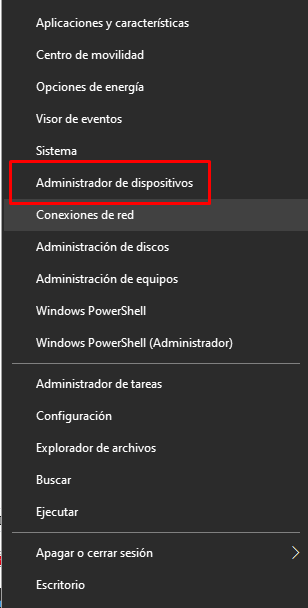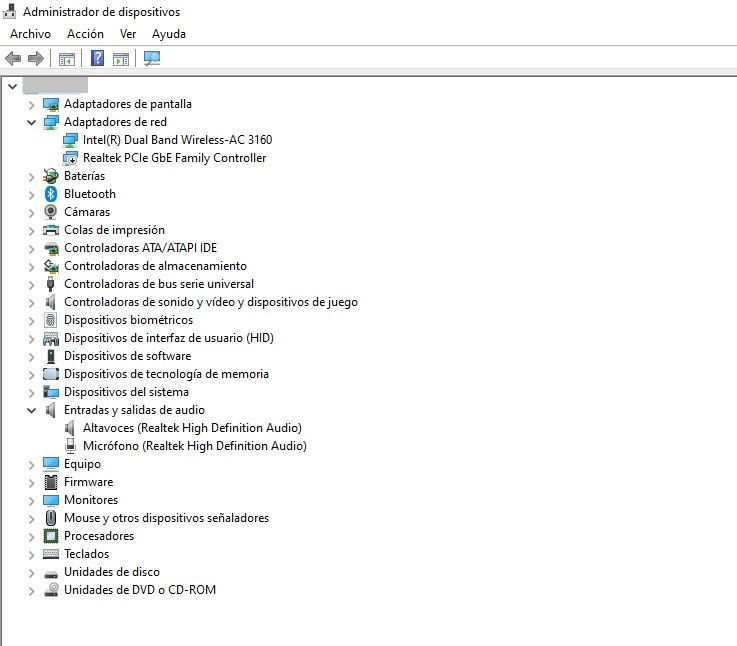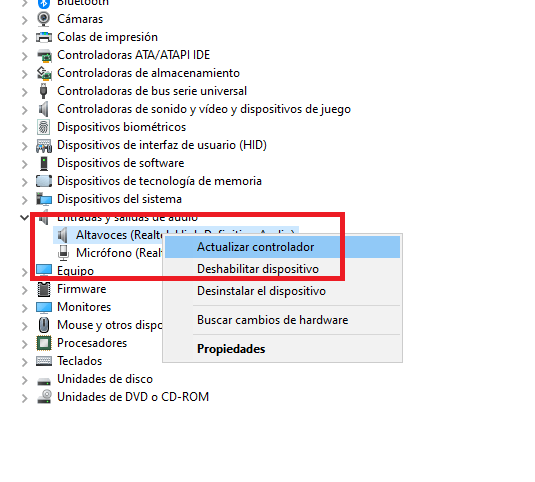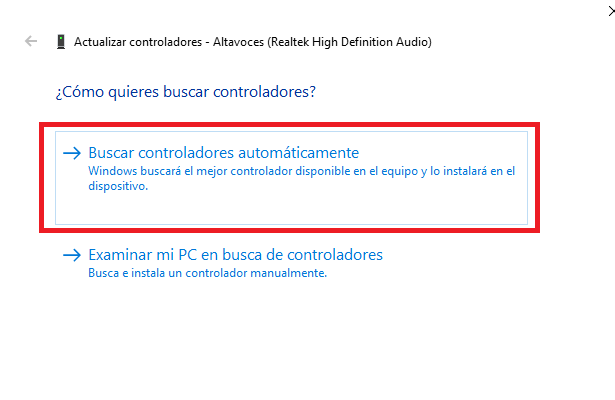Comment mettre à jour les pilotes sous Windows 10
Il est essentiel que vous sachiez comment mettre à jour les pilotes dans Windows 10surtout maintenant qu’il est si facile de les gérer et de les tenir à jour. Il est important que vous le fassiez, car dans de nombreux cas, les mises à jour sont destinées à des raisons de sécurité et de performances, ce que nous souhaitons tous toujours.
Pour cette raison, nous verrons une méthode pour mettre à jour tous les pilotes de Windows 10 de manière rapide et simple. Cette méthode fonctionne sur tous les ordinateurs dotés du système d’exploitation Microsoft.
Mettez à jour les pilotes Windows 10 avec l’outil intégré
Windows dispose d’un outil intégré qui nous permet de mettre à jour les pilotes de notre PC. De cette façon nous pouvons vérifier que tous les pilotes matériels que nous avons connectés à notre ordinateur sont mis à jour.
La première chose que nous devons faire est de faire un clic droit sur “Démarrer”, puis nous allons sélectionner “Gestionnaire de périphériques”.
Dans cette section, nous allons trouver tous les périphériques matériels connectés à notre ordinateur. Afin de mettre à jour un contrôleur, nous devrons simplement développer les menus en fonction de la catégorie. La façon de l’agrandir est de cliquer sur la flèche sur le côté gauche de chacun d’eux.
Lorsqu’un pilote n’est pas mis à jour, nous verrons un signe d’erreur à côté du périphérique en question. Une fois le menu développé, nous allons faire un clic droit sur l’appareil que nous allons mettre à jour.
Plusieurs options apparaîtront, celle qui nous intéresse est celle qui dit “Mettre à jour le pilote”.
Une nouvelle fenêtre s’ouvre et il va falloir choisir “Rechercher automatiquement les pilotes». Pour ce faire, il est nécessaire d’avoir Internet, alors assurez-vous que vous êtes connecté à Internet soit par Ethernet ou Wifi.
L’assistant de mise à jour se chargera de trouver le bon pilote pour le périphérique et votre ordinateur. Lorsque vous le trouverez, il sera installé automatiquement sans que vous ayez à faire quoi que ce soit. Microsoft dispose d’une vaste bibliothèque de mises à jour où les pilotes sont recherchés.
Lorsqu’il aura terminé d’installer les pilotes, il nous demandera de redémarrer l’ordinateur. Une fois que nous l’avons fait, nous pouvons déjà profiter d’une nouvelle version des pilotes de périphériques.
Nous pouvons faire cette méthode avec les contrôleurs de tous les appareils que nous avons connectés à l’ordinateur: écran, carte vidéo, adaptateur bluetooth, trackpad, etc. Et cela se fait toujours de la même manière.
La méthode dont nous discutons dans cet article fonctionne pour tout ordinateur équipé de Windows 10.
Partage-le avec tes amis!